Pour créer des GIF dans Premiere Pro, vous devez d'abord exporter la vidéo, puis convertir le format. Tout d'abord, exportez-le au format QuickTime ou MP4, définissez la fréquence d'images à 15 ~ 30fps et choisissez 480p ou 720p en résolution; Utilisez ensuite des outils tels que Ezgif, FFMPEG pour convertir la vidéo en GIF; Enfin, optimisez la taille du GIF en réduisant le nombre de trames, en réduisant la taille, en limitant le nombre de couleurs, etc. pour s'assurer qu'il convient aux pages Web et aux téléchargements de la plate-forme.

Vous voulez faire un GIF dans Premiere Pro? En fait, ce n'est pas difficile, il suffit de l'exporter vers un format qui prend en charge l'animation. Premiere ne génère pas directement des fichiers GIF, mais vous pouvez d'abord exporter la vidéo, puis la convertir en GIF à l'aide d'autres outils. Voici quelques étapes et suggestions clés.
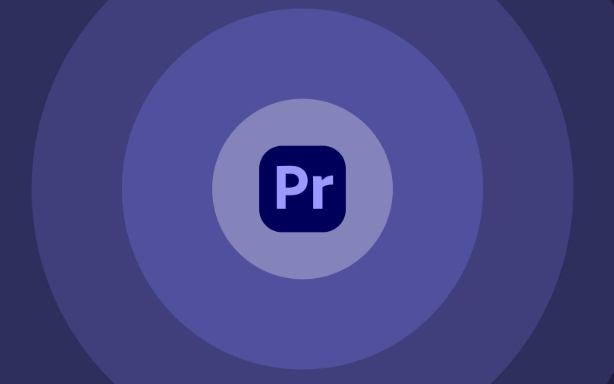
Exporter la vidéo vers un format adapté à la conversion
La source du GIF est préférable d'être des clips vidéo de haute qualité, afin que les animations transférées soient claires et lisses. Lors de l'exportation, il est recommandé d'utiliser le format QuickTime ou MP4 , et il est plus approprié de maintenir la fréquence d'images entre 10fps et 30 ips.
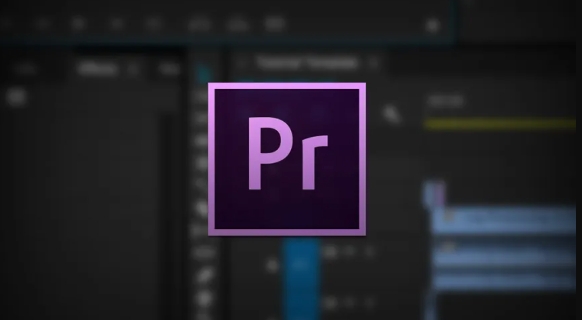
- Fichier ouvrir> Export et média> Média
- Définir la résolution (généralement 480p ou 720p suffit)
- La fréquence d'images ne doit pas être trop élevée, le contr?ler à 15 ~ 30fps
- Sélectionnez H.264 ou PRORES pour le format de codage (pour le traitement ultérieur)
De cette fa?on, la vidéo exportée est prête pour la prochaine étape.
Utilisez des outils ou des logiciels en ligne pour convertir des vidéos en GIF
Il existe de nombreux outils disponibles pour vous aider à transformer les vidéos en GIF, tels que:
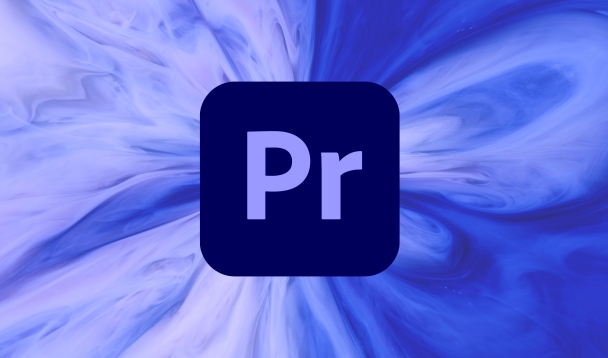
- Ezgif
- Cloudonvert
- Des logiciels locaux tels que Photoshop, GIMP ou FFMPEG
Le processus de fonctionnement consiste à télécharger à peu près les vidéos → Définir la zone de recadrage et la vitesse de lecture → Convertir et télécharger des GIF. Si vous poursuivez l'efficacité de la qualité de l'image et de la compression, il est recommandé d'utiliser des outils de ligne de commande comme FFMPEG, qui peut contr?ler finement la taille de la sortie et la quantité de couleur.
Contr?ler la taille et la qualité des GIF
Les fichiers GIF peuvent facilement devenir grands, surtout lorsqu'il existe de nombreuses cadres ou des images complexes. Il existe plusieurs fa?ons d'optimiser:
- Réduire le nombre de trames: de 30 ips à 15fps, vous pouvez voir la différence
- Taille réduite: le contr?le de la largeur et de la hauteur est plus pratique
- Utilisez une palette pour limiter le nombre de couleurs (256 couleurs sont suffisantes)
- Utilisez des outils pour compresser, tels que les sites de compression Gifsicle ou en ligne
Si vous ne faites pas attention à ces détails, cela peut faire en sorte que la page Web se charge lentement ou non sur certaines plates-formes.
Fondamentalement, c'est tout. L'ensemble du processus est: Modifier le clip → Exporter la vidéo → Convertir en GIF → Optimiser la taille. Bien que cela ne puisse pas être fait en une seule étape, vous pouvez obtenir un GIF décent dans quelques minutes après avoir ma?trisé.
Ce qui précède est le contenu détaillé de. pour plus d'informations, suivez d'autres articles connexes sur le site Web de PHP en chinois!

Outils d'IA chauds

Undress AI Tool
Images de déshabillage gratuites

Undresser.AI Undress
Application basée sur l'IA pour créer des photos de nu réalistes

AI Clothes Remover
Outil d'IA en ligne pour supprimer les vêtements des photos.

Clothoff.io
Dissolvant de vêtements AI

Video Face Swap
échangez les visages dans n'importe quelle vidéo sans effort grace à notre outil d'échange de visage AI entièrement gratuit?!

Article chaud

Outils chauds

Bloc-notes++7.3.1
éditeur de code facile à utiliser et gratuit

SublimeText3 version chinoise
Version chinoise, très simple à utiliser

Envoyer Studio 13.0.1
Puissant environnement de développement intégré PHP

Dreamweaver CS6
Outils de développement Web visuel

SublimeText3 version Mac
Logiciel d'édition de code au niveau de Dieu (SublimeText3)

Sujets chauds
 Comment réparer la dérive audio dans Premiere Pro
Jul 02, 2025 pm 04:01 PM
Comment réparer la dérive audio dans Premiere Pro
Jul 02, 2025 pm 04:01 PM
Pour résoudre le problème de l'audio et de la vidéo hors synchronisation dans Premierepro, vérifiez d'abord les paramètres de la chronologie pour vous assurer que la fréquence d'images correspond à la fréquence d'échantillonnage audio; Deuxièmement, activer l'accélération matérielle et optimiser les paramètres de cache pour améliorer les performances; Utilisez ensuite la fonction de verrouillage de synchronisation pour empêcher la désactivation de la piste; Enfin, faites attention aux paramètres d'exportation, sélectionnez un format stable et confirmez que les paramètres audio sont corrects. Effectuez les étapes ci-dessus à leur tour pour éviter efficacement les problèmes de dérive audio et vidéo.
 Comment faire appara?tre du texte une lettre à la fois dans Premiere Pro
Jul 08, 2025 am 12:02 AM
Comment faire appara?tre du texte une lettre à la fois dans Premiere Pro
Jul 08, 2025 am 12:02 AM
Pour afficher la lettre de texte par lettre, utilisez un préréglage d'animation ?TypeWriter? intégré de PremieRerepro ou ajustez manuellement l'opacité ou le zoom de chaque personnage. 1. Utiliser des préréglages tels que "machine à écrire-révèle" dans le panneau "EssentialGraphics" pour appliquer directement l'effet textuel; 2. Activer l'animation par personnage par caractère via le "Panneau EssentialGraphics" et sélectionnez Opacité ou échelle pour la personnalisation; 3. Définissez le démarrage et les endoffset pour contr?ler le rythme d'animation et combiner les images clés pour réaliser des changements dynamiques; 4. Vous pouvez ajuster le décalage, ajouter un changement de flou ou de couleur pour améliorer l'effet. Il est recommandé que chaque lettre dure 0,1 à 0,2 seconde et convient aux phrases plut?t qu'aux longs paragraphes.
 Comment utiliser l'outil de rasoir dans Premiere Pro
Jul 02, 2025 pm 03:58 PM
Comment utiliser l'outil de rasoir dans Premiere Pro
Jul 02, 2025 pm 03:58 PM
La méthode pour utiliser rapidement l'outil de rasoir dans PremieRerepro consiste à appuyer sur la touche C; 1. Appuyez sur la touche C du clavier pour passer à l'outil de rasoir, ou vous pouvez trouver l'ic?ne du couteau dans la barre d'outils de gauche pour la sélectionner; 2. Positionnez la tête de lecture à la position que vous devez couper, cliquez sur le clip pour couper; 3. Si vous devez supprimer la partie centrale, vous pouvez sélectionner la section centrale et appuyer sur Supprimer pour le supprimer après la coupe du même clip; 4. Utilisez l'outil de sélection (V) pour ajuster la séquence des clips ou laisser une chronologie vide; 5. Si vous avez besoin de couper le clip multi-piste en même temps, vous pouvez vérifier "toutes les pistes" dans le menu supérieur; 6. Si vous coupez accidentellement les mauvais clips, vous pouvez annuler ou cliquer avec le bouton droit sur les clips; 7. Faites attention à garantir que la tête de lecture est utilisée lorsque vous l'utilisez; 6. Si vous le coupez accidentellement, vous pouvez annuler ou cliquer avec le bouton droit sur les clips; 7.
 Comment appliquer un effet à plusieurs clips de Premiere Pro
Jul 05, 2025 am 12:22 AM
Comment appliquer un effet à plusieurs clips de Premiere Pro
Jul 05, 2025 am 12:22 AM
Il existe trois fa?ons d'ajouter rapidement le même effet à plusieurs clips dans Premierepro: 1. Utilisez l'outil "EffectChainer" pour d'abord appliquer l'effet à un clip, puis cliquez sur d'autres clips un par un via l'ic?ne de la cha?ne dans le panneau d'effet pour l'appliquer par lots; 2. En copie et en collant les attributs, cliquez avec le bouton droit sur le premier clip avec des effets ajoutés dans la chronologie pour sélectionner la copie, puis sélectionnez d'autres clips pour cliquer avec le bouton droit pour sélectionner les attributs de coller et sélectionner uniquement les effets vidéo ou audio pour coller; 3. Utilisez la couche de réglage pour traiter l'effet vidéo, créez une nouvelle couche de réglage et placez-la au-dessus du clip cible et faites glisser l'effet vers la couche de réglage pour affecter tous les clips en dessous. Les méthodes ci-dessus peuvent améliorer considérablement l'efficacité du travail et conviennent aux besoins de différents scénarios.
 Comment normaliser l'audio dans Premiere Pro
Jul 04, 2025 am 12:16 AM
Comment normaliser l'audio dans Premiere Pro
Jul 04, 2025 am 12:16 AM
NormalizingAudioInpremerereproad ajustementtheLoudestPeakInAcliptoAtargetlevel, BalancingVolumeCrossClips.1.Right-ClickaclipandChoose "Audiogain ..." 2.Sélectionnez "NormalizemaxPeakto" et SetatArgetLIVILL’SVOLUMEUFICE.itwoapply; ThisScalsEachclip’sVolumeuformy.itwoPapply; ThisScalsEachclip’sVolumeuforMy.itwoPhtoAPCY;
 Comment réparer les cadres rouges dans Premiere Pro
Jul 07, 2025 am 12:16 AM
Comment réparer les cadres rouges dans Premiere Pro
Jul 07, 2025 am 12:16 AM
La bo?te rouge appara?t dans PremierePro car le fichier d'aper?u n'est pas généré ou le chemin du matériau est incorrect. Les raisons courantes incluent des projets importés, des changements de chemin de matériau, un espace de cache insuffisant ou un chargement de fichiers proxy défaillant. Solution: 1. Attendez la génération automatique de cache; 2. Générer manuellement le calendrier de rendu d'aper?u; 3. Vérifiez et relachez les matériaux manquants; 4. Certes et reconstruire le cache des médias. Lorsque vous utilisez des clips proxy, vous devez confirmer que les fichiers proxy sont correctement associés et réduisent correctement la résolution de lecture pour améliorer la ma?trise de l'aper?u.
 Comment faire tourner la vidéo dans Premiere Pro
Jul 04, 2025 am 01:33 AM
Comment faire tourner la vidéo dans Premiere Pro
Jul 04, 2025 am 01:33 AM
Il existe trois fa?ons de faire tourner des vidéos dans Premierepro. 1. Utilisez l'option "Motion" dans le "Contr?le d'effet" pour ajuster avec précision l'angle de rotation, qui convient à un fonctionnement fin; 2. Utilisez la fonction "Créer une séquence à partir de clip" pour corriger automatiquement la direction vidéo verticale du téléphone mobile, en gardant l'heure et l'effort; 3. Utilisez "Crop" et "Zoom" pour ajuster l'écran pour remplir l'écran et éviter les bords noirs pour assurer une qualité de sortie complète.
 comment faner audio dans Premiere Pro
Jul 05, 2025 am 12:50 AM
comment faner audio dans Premiere Pro
Jul 05, 2025 am 12:50 AM
L'ajout d'un effet de fondu à l'audio dans Premierepro peut être réalisé de trois manières: 1. Utilisez des effets de transition audio tels que "gain constant" ou "fondu exponentiel" et faites glisser directement vers le début du clip audio; 2. Ajouter manuellement les images clés de volume dans le panneau "Contr?les d'effet" et contr?ler la vitesse et la nature de la commande en ajustant la position et la courbe de l'image clé; 3. Utilisez le "TRAIL MIXER" pour faire glisser le curseur de volume en temps réel pour enregistrer la piste d'opération, qui convient à la gestion unifiée de l'audio multi-piste. Chaque méthode a ses propres avantages. Le débutant peut choisir d'atteindre rapidement l'effet de transition, les utilisateurs avancés conviennent à un ajustement manuel ou à utiliser le mélangeur de piste pour obtenir un contr?le plus raffiné. Enfin, il est recommandé que l'aper?u garantit que la transition audio est naturelle et fluide.






